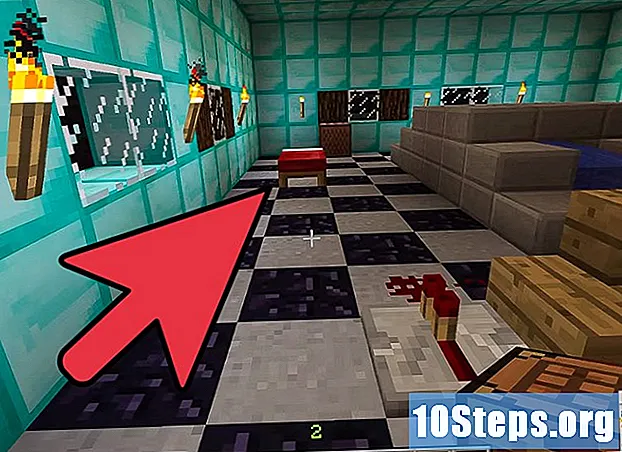सामग्री
आपल्याकडे वायरलेस नेटवर्कवर प्रवेश असेल तोपर्यंत आपला पीएसपी इंटरनेटशी कनेक्ट होऊ शकतो, जो आपल्याला वेबवर सर्फ करण्यास आणि ऑनलाइन इतर लोकांच्या विरूद्ध खेळण्याची परवानगी देतो. इंटरनेटशी कनेक्ट होण्यासाठी, आपल्याला पीएसपी वर नेटवर्क कनेक्शन सेट करणे आवश्यक आहे.
पायर्या
डब्ल्यूएलएएन स्विच चालू असल्याचे तपासा. आपल्या पीएसपीमध्ये एक भौतिक स्विच आहे जो वायरलेस अॅडॉप्टर सक्रिय करतो. ते बंद केल्यास आपण वायरलेस नेटवर्कशी कनेक्ट होऊ शकणार नाही.
- पीएसपी -1000 आणि पीएसपीगो वर, अॅनालॉग स्टिकच्या पुढे, डिव्हाइसच्या डाव्या बाजूला स्विच आहे. वायरलेस अॅडॉप्टर सक्रिय करण्यासाठी स्विच वर हलवा.
- पीएसपी -2000 आणि -3000 वर, डब्ल्यूएलएएन स्विच डिव्हाइसच्या शीर्षस्थानी आहे. वायरलेस अॅडॉप्टर सक्रिय करण्यासाठी उजवीकडे स्विच हलवा.

आपले नेटवर्क सुरक्षा कॉन्फिगरेशन तपासा. बरेच आधुनिक नेटवर्क डब्ल्यूपीए 2 सुरक्षा करतात, ज्यामुळे पीएसएनमध्ये समस्या उद्भवू शकतात. नेटवर्कमध्ये सामील होण्यासाठी आपल्या वायरलेस सुरक्षा आपल्या पीएसपी वर योग्यरित्या कॉन्फिगर केल्या आहेत याची आपल्याला खात्री करणे आवश्यक आहे.- नेटवर्कशी कनेक्ट असलेल्या संगणकावर राउटरचे कॉन्फिगरेशन पृष्ठ उघडा. अधिक माहितीसाठी हे मार्गदर्शक पहा.
- "वायरलेस" विभागात नेव्हिगेट करा.
- सुरक्षा प्रकार "WPA-PSK + WPA2-PSK" किंवा "WPA2 Personal TKIP + AES" वर बदला.
- मॅक अॅड्रेस फिल्टरिंग चालू नसल्याचे सुनिश्चित करा किंवा आपला पीएसपीचा मॅक पत्ता श्वेत सूचीत जोडा.

आपला पीएसपी अद्यतनित करा. आपण वायरलेस नेटवर्कशी कनेक्ट करू इच्छित असल्यास आपल्याला कमीतकमी आवृत्ती 2.0 किंवा नंतर चालवणे आवश्यक आहे. नेटवर्क कनेक्शनशिवाय आपला पीएसपी कसा अद्ययावत करावा यावरील तपशीलांसाठी हा मार्गदर्शक पहा. पीएसपी सध्या आवृत्ती 6.60 (अंतिम) वर आहे.
सेटिंग्ज मेनू उघडा. हे एक्सएमबी पीएसपी मेनूच्या डाव्या टोकाला आढळू शकते.

"सेटिंग्ज" मेनूच्या तळाशी असलेला "नेटवर्क सेटिंग्ज" पर्याय निवडा.
"इन्फ्रास्ट्रक्चर मोड" निवडा. हे आपल्या पीएसपीला वायरलेस नेटवर्कशी कनेक्ट होण्यास अनुमती देईल. अॅड-हॉक मोडचा वापर दुसर्या पीएसपी सिस्टमशी थेट जोडण्यासाठी केला जातो.
"" निवडा. हे एक नवीन कनेक्शन तयार करेल जे आपल्या पीएसपी वर संग्रहित केले जाईल, आपणास भविष्यात स्वयंचलितपणे त्याच नेटवर्कशी कनेक्ट होण्यास अनुमती देईल. पीएसपी दहा पर्यंत नेटवर्क संचयित करू शकते.
स्थानिक वायरलेस नेटवर्क शोधण्यासाठी "स्कॅन" निवडा. आपण ज्या वायरलेस राउटरशी कनेक्ट करण्याचा प्रयत्न करीत आहात त्या श्रेणीच्या आत असल्याचे सुनिश्चित करा.
- आपण प्राधान्य दिल्यास, आपण आपले नेटवर्क नाव व्यक्तिचलितपणे प्रविष्ट करू शकता. हे एसएसआयडी प्रसारित करीत नसल्यास हे उपयुक्त आहे.
आपले नेटवर्क निवडा. एकदा शोध पूर्ण झाल्यावर, उपलब्ध नेटवर्कची सूची दर्शविली जाईल. आपण कनेक्ट करू इच्छित असलेले एक निवडा. प्रत्येक नेटवर्कची सिग्नल सामर्थ्य सूचीमध्ये दिसून येईल. उत्कृष्ट कामगिरीसाठी, 50% पेक्षा जास्त सिग्नल सामर्थ्यासह नेटवर्क वापरा.
नेटवर्क नावाची पुष्टी करा. नेटवर्कच्या एसएसआयडीसह एक बॉक्स प्रदर्शित होईल. आपण बदल करू शकता परंतु बहुतेक वापरकर्त्यांना नाव जसे आहे तसे सोडण्यात काहीच अडचण येणार नाही. सुरू ठेवण्यासाठी उजवे बटण दाबा.
सुरक्षा सेटिंग्ज निवडा. आपण मागील चरणांनुसार राउटर कॉन्फिगर केले असल्यास, आपण "डब्ल्यूपीए-पीएसके (एईएस)" निवडणे आवश्यक आहे. आपण कॉल करीत असलेल्या प्रवेश बिंदूकडे संकेतशब्द नसल्यास, "काहीही नाही" निवडा.
आपला संकेतशब्द प्रविष्ट करा. सुरक्षा प्रकार प्रविष्ट केल्यानंतर, आपल्या वायरलेस कनेक्शनसाठी संकेतशब्द प्रविष्ट करा. नेटवर्क संकेतशब्द लोअरकेस आणि अपरकेस वर्णांमधील फरक ओळखतात, म्हणूनच अचूक संकेतशब्द प्राप्त करणे महत्वाचे आहे. आपल्याला राऊटरच्या सुरक्षितता सेटिंग्ज पृष्ठावर आपला संकेतशब्द सापडेल.
"सुलभ" निवडा. हे राऊटर वरून आयपी पत्ता प्राप्त करण्यासाठी आपल्या पीएसपीला स्वयंचलितपणे कॉन्फिगर करते. बरेच वापरकर्ते काळजी न करता "सुलभ" निवडू शकतात. आपल्याला प्रक्रियेवर अधिक नियंत्रण हवे असल्यास किंवा आपल्याकडे पीपीपीओई कनेक्शन असल्यास, "सानुकूलित" निवडा. आपल्याला आपला IP पत्ता स्वहस्ते प्रविष्ट करण्यास सांगितले जाईल.
आपल्या कनेक्शनसाठी नाव प्रविष्ट करा. डीफॉल्टनुसार, कनेक्शनला आपल्या एसएसआयडीसारखेच नाव असेल. आपण त्यास "मुख्यपृष्ठ" किंवा "ऑफिस" सारख्या अधिक द्रुतपणे ओळखू शकणार्या अशा गोष्टीमध्ये बदलू शकता.
आपल्या सेटिंग्जचे पुनरावलोकन करा. आपल्या सर्व सेटिंग्जसह एक यादी दिसून येईल. सर्व काही ठीक आहे याची खात्री करा, त्यानंतर सुरू ठेवण्यासाठी दिशात्मक पॅडवर उजवे बटण दाबा. आपल्या सेटिंग्ज जतन करण्यासाठी "एक्स" बटण दाबा.
- कनेक्शनची चाचणी घ्या. आपल्या सेटिंग्ज जतन केल्यानंतर, आपल्याकडे कनेक्शनची चाचणी घेण्याचा पर्याय असेल. आपला पीएसपी इंटरनेटशी कनेक्ट करण्याचा प्रयत्न करेल. परिणाम स्क्रीनवर, "इंटरनेट कनेक्शन" प्रविष्टी तपासा. जर ते "यशस्वी" असे म्हणतात तर याचा अर्थ आपले कनेक्शन योग्यरित्या सेट केले गेले आहे.